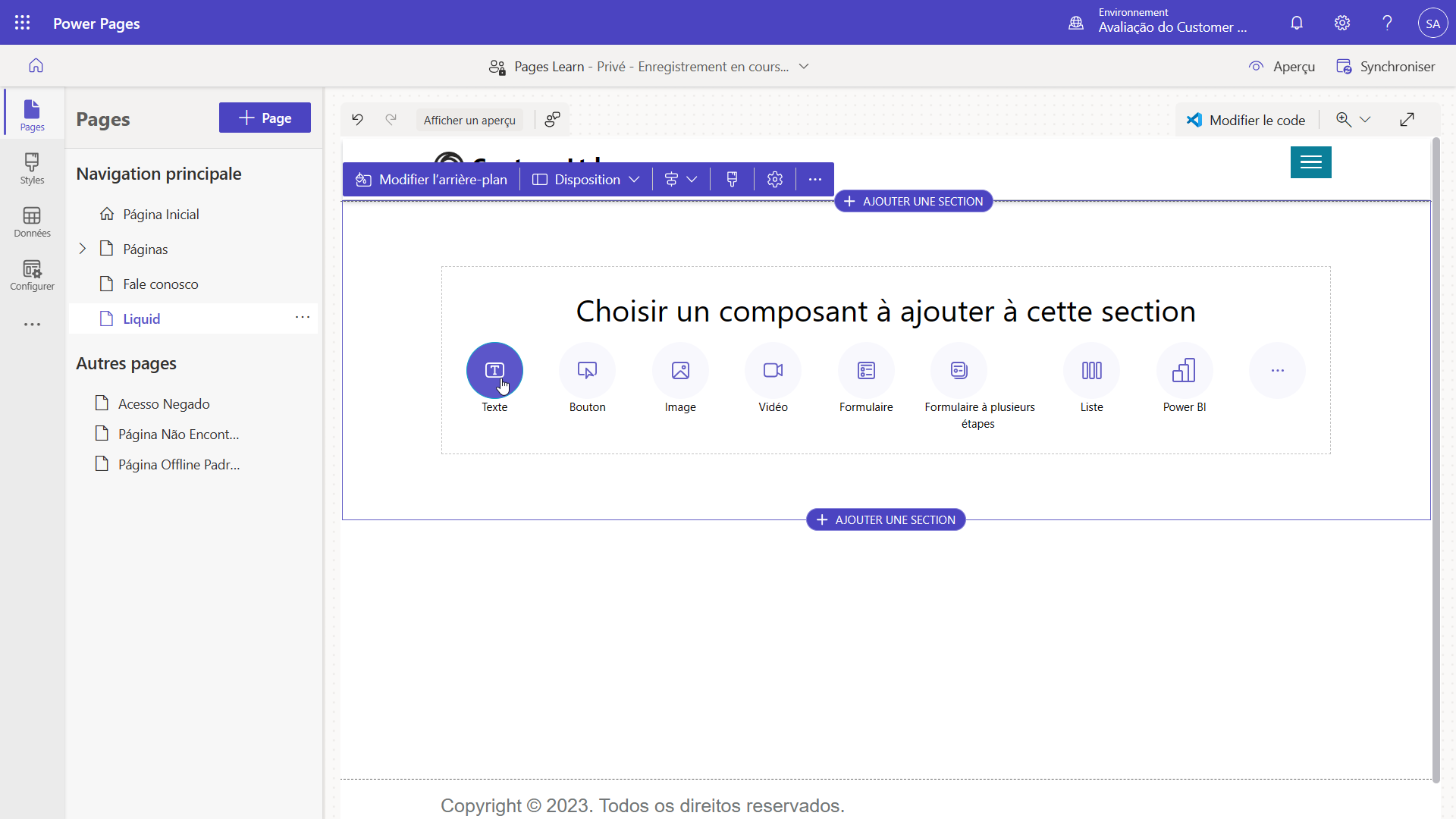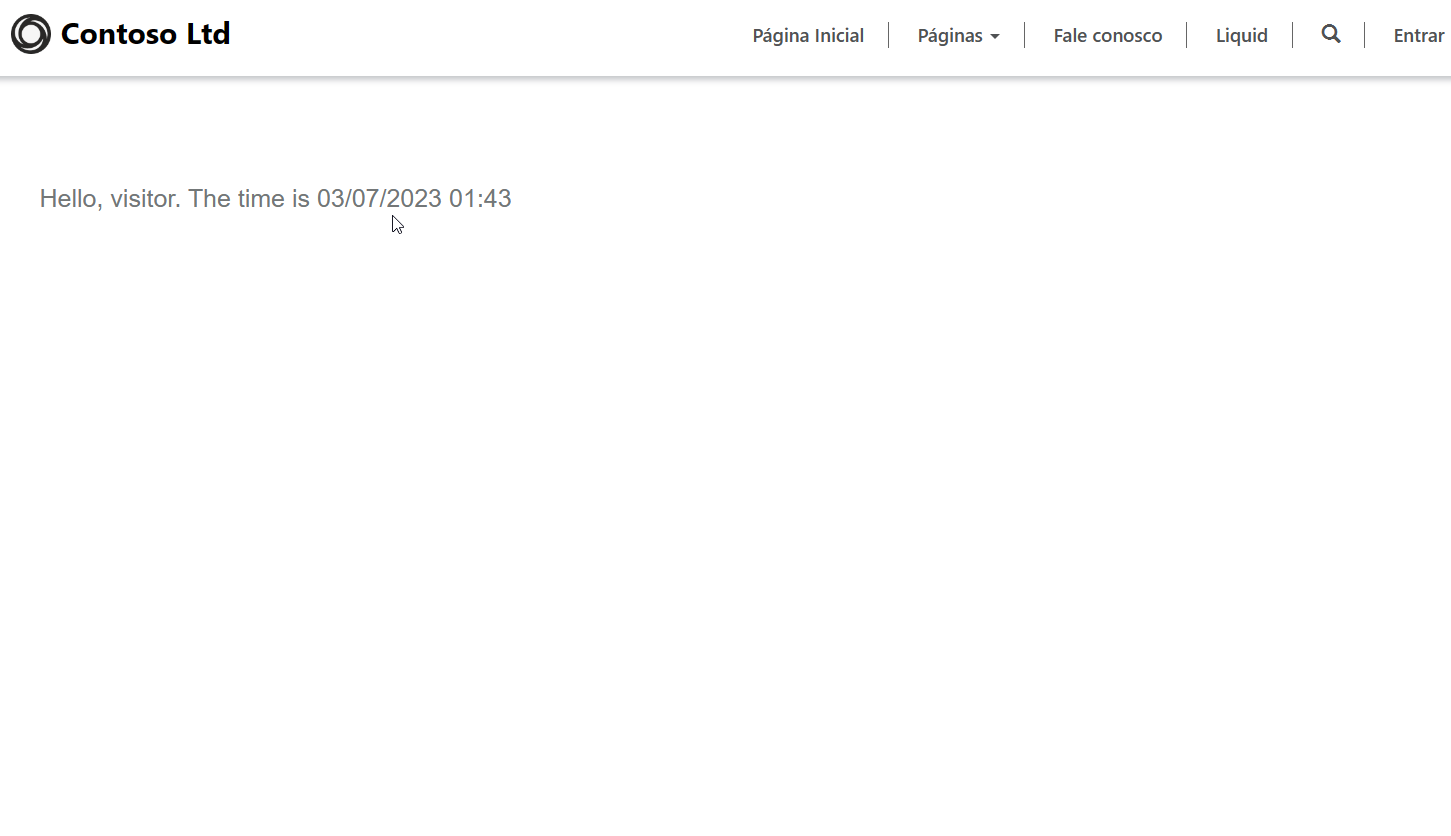Introdução
O Microsoft Power Pages gera saída com base nos dados do Microsoft Dataverse. A questão fundamental dessa arquitetura é: como pegar esses dados e inseri-los naquela saída?
Os dados nessa pergunta geralmente se referem a dados do Dataverse e a saída geralmente é HTML ou texto sem formatação.
Como o Power Pages usa um modelo de SaaS (software como serviço), o acesso ao código do servidor não é fornecido. Os criadores de sites precisam editar seus próprios modelos, e é quando a linguagem de modelo Liquid entra em cena.
Liquid é uma linguagem de modelo de código aberto integrada nativamente ao Power Pages. Atua como uma ponte entre os dados do Dataverse e a saída em HTML ou texto enviada ao navegador. Você pode usar o Liquid para adicionar conteúdo dinâmico às páginas e criar vários modelos personalizados. Além disso, o Liquid fornece acesso apenas aos dados e operações que as configurações de segurança do site permitem explicitamente.
Adicionar código Liquid a páginas da Web
Você pode usar o código Liquid em qualquer lugar nos portais em que pode inserir HTML ou conteúdo de texto, inclusive modelos da Web, páginas da Web e trechos de conteúdo.
Entre no Power Pages.
Selecione o ambiente correto no canto superior direito.
Selecione o site e, depois, Editar.
Selecione o espaço de trabalho Páginas.
Selecione + Página.
Insira Liquid como o nome da página.
Selecione o modelo Iniciar em branco.
Selecione Adicionar.
Selecione o conteúdo na tela da página e adicione um componente de texto.
Substitua o espaço reservado do texto do componente pelo seguinte texto:
Hello, visitor. The time is {{ 'now' | date: 'g' }}Selecione Visualizar > Área de Trabalho.
A visualização da página da Web será aberta e mostrará a hora UTC atual.
Observação
Depois que o conteúdo da página é sincronizado, a visualização da página no estúdio de design do Power Pages pode exibir apenas o texto "Hello, visitor. The time is". O código Liquid ainda está na página e você pode exibi-lo na fonte da página selecionando Editar código na barra de ferramentas.